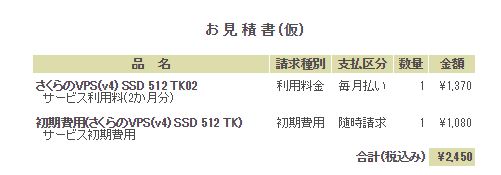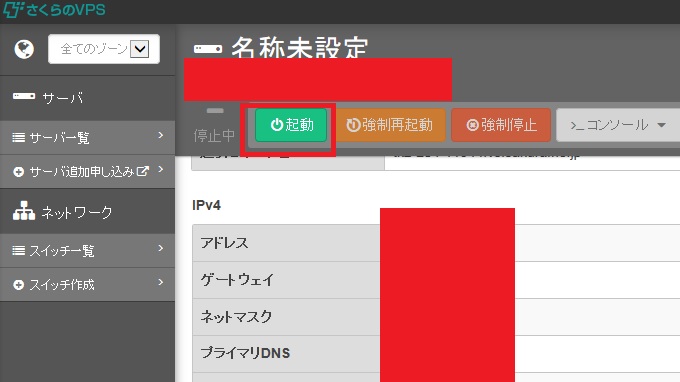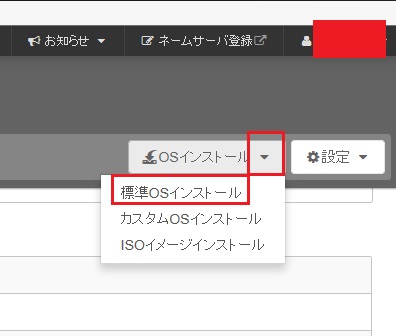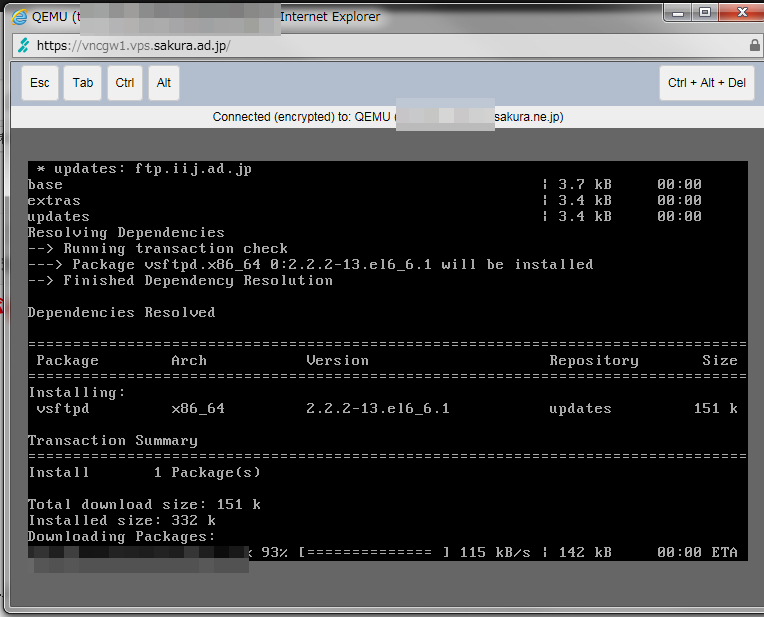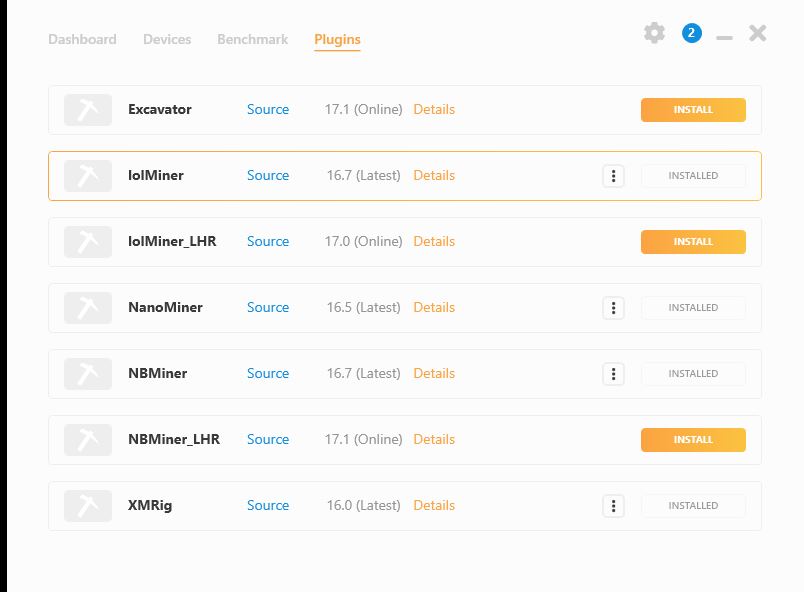さくらインターネットの共有サーバはいろいろと制限が多く使いづらいので、VPSサーバを使ってみる事にしました。実際に使うにあたってのメモ書きです。
初期契約時に掛った金額です。
さくらインターネットVPS(512プラン)の申し込みをしたのですが結局、初期費用という名目で2,450円かかりました。
現在ノウハウツリーは、さくらインターネットの共有サーバで動かしていますが、この記事を見たらさくらインターネットに文句を言われるかもしれませんね^^b
さくらのVPS(v4) SSD 512 TK02 1,370
初期費用(さくらのVPS(v4) SSD 512 TK) 1,080
合計(税込み) \2,450
実際にさくらインターネットのVPSを使える様にする為の準備を行います。
1.
最初にVPSコントロールにログインします。
会員IDでログイン
IPアドレスでログイン
と2つのタブがあるのですが会員IDでログインを選択します。
2.
ログイン出来たら起動をクリックしてサーバを起動します。
初期状態ではサーバが起動していないので必ずこの操作が必要です。
3.
質問メッセージが起動します。
起動してよろしいですか?
サーバを起動します。よろしいですか?
起動するをクリックする。
4.
OSをインストールする。
OSインストールをクリックすると次の3つが選べますがここでは、標準OSインストールをクリックします。
標準OSインストール
カスタムOSインストール
ISOイメージインストール
5.
標準OSインストールという画面が起動します。
注意事項が表示されます。
さくらのVPS – コントロールパネル